Linux如何查看进程、杀死进程、启动进程等常用命令
Linux常用命令速查
最新推荐文章于 2025-08-13 12:33:10 发布
wojiaopanpan
最新推荐文章于 2025-08-13 12:33:10 发布
阅读量10w+
收藏
711
点赞数
164
分类专栏:
Linux系统(尤其ubuntu)
文章标签:
linux
终端
kill
磁盘
user
oracle
Linux系统(尤其ubuntu)
专栏收录该内容
41 篇文章
订阅专栏
本文汇总了Linux系统中常用的命令,包括文件管理、进程管理、网络配置等关键操作。介绍了如何使用这些命令来提高工作效率,适合Linux初学者及日常使用者快速查阅。
关键字: linux 查进程、杀进程、起进程
1.查进程
ps命令查找与进程相关的PID号:
ps a 显示现行终端机下的所有程序,包括其他用户的程序。
ps -A 显示所有程序。
ps c 列出程序时,显示每个程序真正的指令名称,而不包含路径,参数或常驻服务的标示。
ps -e 此参数的效果和指定"A"参数相同。
ps e 列出程序时,显示每个程序所使用的环境变量。
ps f 用ASCII字符显示树状结构,表达程序间的相互关系。
ps -H 显示树状结构,表示程序间的相互关系。
ps -N 显示所有的程序,除了执行ps指令终端机下的程序之外。
ps s 采用程序信号的格式显示程序状况。
ps S 列出程序时,包括已中断的子程序资料。
ps -t<终端机编号> 指定终端机编号,并列出属于该终端机的程序的状况。
ps u 以用户为主的格式来显示程序状况。
ps x 显示所有程序,不以终端机来区分。
最常用的方法是ps aux,然后再通过管道使用grep命令过滤查找特定的进程,然后再对特定的进程进行操作。
ps aux | grep program_filter_word,ps -ef |grep tomcat
ps -ef|grep java|grep -v grep 显示出所有的java进程,去处掉当前的grep进程。
2.杀进程
使用kill命令结束进程:kill xxx
常用:kill -9 324
Linux下还提供了一个killall命令,可以直接使用进程的名字而不是进程标识号,例如:# killall -9 NAME
3.进入到进程的执行文件所在的路径下,执行文件 ./文件名
附:
这是本人花了两天时间整理得来的,一些最常用的地球人都知道的命令就省去啦!最后提供pdf手册下载
1. 更改档案拥有者
命令 : chown [-cfhvR] [--help] [--version] user[:group] file...
功能 : 更改文件或者文件夹的拥有者
参数格式 :
user : 新的档案拥有者的使用者 IDgroup : 新的档案拥有者的使用者群体(group)
-c : 若该档案拥有者确实已经更改,才显示其更改动作
-f : 若该档案拥有者无法被更改也不要显示错误讯息
-h : 只对于连结(link)进行变更,而非该 link 真正指向的档案
-v : 显示拥有者变更的详细资料
-R : 对目前目录下的所有档案与子目录进行相同的拥有者变更(即以递回的方式逐个变更)
例如:chown -R oracle:oinstall /oracle/u01/app/oracle
更改目录拥有者为oracle
2. 修改权限
命令:chmod (change mode)
功能:改变文件的读写和执行权限。有符号法和八进制数字法。
选项:(1)符号法:
命令格式:chmod {u|g|o|a}{+|-|=}{r|w|x} filename
u (user) 表示用户本人。
g (group) 表示同组用户。
o (oher) 表示其他用户。
a (all) 表示所有用户。
+ 用于给予指定用户的许可权限。
- 用于取消指定用户的许可权限。
= 将所许可的权限赋给文件。
r (read) 读许可,表示可以拷贝该文件或目录的内容。
w (write) 写许可,表示可以修改该文件或目录的内容。
x (execute)执行许可,表示可以执行该文件或进入目录。
(2)八进制数字法:
命令格式:chmod abc file
其中a,b,c各为一个八进制数字,分别表示User、Group、及Other的权限。
4 (100) 表示可读。
2 (010) 表示可写。
1 (001) 表示可执行。
若要rwx属性则4+2+1=7;
若要rw-属性则4+2=6;
若要r-x属性则4+1=5。
例如:# chmod a+rx filename
让所有用户可以读和执行文件filename。
# chmod go-rx filename
取消同组和其他用户的读和执行文件filename的权限。
# chmod 741 filename
让本人可读写执行、同组用户可读、其他用户可执行文件filename。
# chmod -R 755 /home/oracle
递归更改目录权限,本人可读写执行、同组用户可读可执行、其他用户可读可执行
3. 修改文件日期
命令:touch
格式:touch filenae
功能:改变文件的日期,不对文件的内容做改动,若文件不存在则建立新文件。
例如:% touch file
4. 链接文件
命令:ln (link)
格式:ln [option] filename linkname
ln [option] directory pathname
功能:为文件或目录建立一个链。其中,filename和directory是源文件名和
源目录名;linkname和pathname分别表示与源文件或源目录名相链接的
文件或目录。
选项:-s 为文件或目录建立符号链接。不加-s表示为文件或目录建立硬链接
注释:链接的目地在于,对一个文件或目录赋予两个以上的名字,使其可以出
现在不同的目录中,既可以使文件或目录共享,又可以节省磁盘空间。
例如:% ln -s filename linkname
5. 显示日期
命令:date
例如:% date
6. 显示日历
命令:cal (calendar)
格式:cal [month] year
功能:显示某年内指定的日历
例如:% cal 1998
7. 显示文件头部
命令:head
格式:head [option] filename
功能:显示文件的头部
选项:缺省 显示文件的头10行。
-i 显示文件的开始 i行。
例如:% head filename
8. 显示文件尾部
命令:tail
格式:tail [option] filename
功能:显示文件的尾部
选项:缺省 显示文件的末10行。
-i 显示文件最后 i行。
+i 从文件的第i行开始显示。
例如:% tail filename
9. 显示用户标识
命令:id
格式:id [option] [user]
功能:显示用户标识及用户所属的所有组。
选项:-a 显示用户名、用户标识及用户所属的所有组
注释:
例如:% id username
10. 查看当前登录的用户
命令:users
11. 显示都谁登录到机器上
命令:who
格式:who
功能:显示当前正在系统中的所有用户名字,使用终端设备号,注册时间。
例如:% who
12. 显示当前终端上的用户名
命令:whoami
格式:whoami
功能:显示出当前终端上使用的用户。
例如:% whoami
13. 寻找文件
命令:find
格式:find pathname [option] expression
功能:在所给的路经名下寻找符合表达式相匹配的文件。
选项:-name 表示文件名
-user 用户名,选取该用户所属的文件
-size 按大小查找,以block为单位,一个block是512B
-mtime n 按最后一次修改时间查找,选取n天内被修改的文件
-perm 按权限查找
-type 按文件类型查找
-atime 按最后一次访问时间查找
例如:% find ./ -name '*abc*' -print
14. 搜索文件中匹配符
命令:grep
格式:grep [option] pattern filenames
功能:逐行搜索所指定的文件或标准输入,并显示匹配模式的每一行。
选项:-i 匹配时忽略大小写
-v 找出模式失配的行
例如:% grep -i 'java*' ./test/run.sh
15. 统计文件字数
命令:wc [option] filename
功能:统计文件中的文件行数、字数和字符数。
选项:-l 统计文件的行数
-w 统计文件的单词数
-c 统计文件的字符数
注释:若缺省文件名则指标准输入
例如:% wc -c ./test/run.sh
16. 显示磁盘空间
命令:df (disk free)
格式:df [option]
功能:显示磁盘空间的使用情况,包括文件系统安装的目录名、块设备名、总
字节数、已用字节数、剩余字节数占用百分比。
选项:
-a:显示全部的档案系统和各分割区的磁盘使用情形
-i:显示i -nodes的使用量
-k:大小用k来表示 (默认值)
-t:显示某一个档案系统的所有分割区磁盘使用量
-x:显示不是某一个档案系统的所有分割区磁盘使用量
-T:显示每个分割区所属的档案系统名称
-h: 表示使用「Human-readable」的输出,也就是在档案系统大小使用 GB、MB 等易读的格式。
注释:
例如:% df -hi
17. 查询档案或目录的磁盘使用空间
命令:du (disk usage)
格式:du [option] [filename]
功能:以指定的目录下的子目录为单位,显示每个目录内所有档案所占用的磁盘空间大小
选项:
-a:显示全部目录和其次目录下的每个档案所占的磁盘空间
-b:大小用bytes来表示 (默认值为k bytes)
-c:最后再加上总计 (默认值)
-s:只显示各档案大小的总合
-x:只计算同属同一个档案系统的档案
-L:计算所有的档案大小
-h: 表示档案系统大小使用 GB、MB 等易读的格式。
例如:% du -a
% du -sh /etc 只显示该目录的总合
% du /etc | sort -nr | more 统计结果用sort 指令进行排序,
sort 的参数 -nr 表示要以数字排序法进行反向排序。
18. 显示进程
命令:ps
格式:ps [option]
功能:显示系统中进程的信息。包括进程ID、控制进程终端、执行时间和命令。
选项:
-a 显示所有进程信息
-U uidlist 列出这个用户的所有进程
-e 显示当前运行的每一个进程信息
-f 显示一个完整的列表
-x 显示包括没有终端控制的进程状况 。
注释:
例如:% ps -ef
% ps -aux 然后再利用一个管道符号导向到grep去查找特定的进程,然后再对特定的进程进行操作。
19. 终止进程
命令:kill
格式:kill [option] pid
功能:向指定的进程送信号或终止进程。kill指令的用途是送一个signal给某一个process,
因为大部份送的都是用来杀掉 process 的 SIGKILL 或 SIGHUP ,因此称为 kill
选项:-9 强行终止进程
注释:pid标示进程号,可由ps命令得到。
例如:% kill -9 pid
你也可以用 kill -l 来察看可代替 signal 号码的数目字。kill 的详细情形请参阅 man kill。
20. 查看自己的IP地址
命令:ifconfig
格式:ifconfig -a
21. 查看路由表
命令:netstat
格式:netstat -rn
22. 远程登录
命令:telnet
格式:telnet hostname
23. 文件传输
命令:ftp (file transfer program)
格式:ftp hostname
功能:网络文件传输及远程操作。
选项:ftp命令:
cd [dirname] 进入远程机的目录
lcd [dirname] 设置本地机的目录
dir/ls 显示远程的目录文件
bin 以二进制方式进行传输
asc 以文本文件方式进行传输
get/mget 从远程机取一个或多个文件
put/mput 向远程机送一个或多个文件
prompt 打开或关闭多个文件传送时的交互提示
close 关闭与远程机的连接
quit 退出ftp
!/exit ftp登陆状态下,!表示暂时退出ftp状态回到本地目录,exit表示返回ftp状态
注释:
例如:% ftp hostname
24. 查看自己的电子邮件
命令:mailx
格式:mailx
选项:
delete 删除
next 下一个
quit 退出
reply 回复
25. 回忆命令
命令:history
格式:history
功能:帮助用户回忆执行过的命令。
选项:
注释:
例如:% history
26. 网上对话
命令:talk
格式:talk username
功能:在网上与另一用户进行对话。
选项:
注释:对话时系统把终端分为上下两部分,上半部显示自己键入信息,下半部
显示对方用户键入的信息。键入delete或Ctrl+C则结束对话。
例如:% talk username
27. 允许或拒绝接受信息
命令:mesg (message)
格式:mesg [n/y]
功能:允许或拒绝其它用户向自己所用的终端发送信息。
选项:n 拒绝其它用户向自己所用的终端写信息
y 允许其它用户向自己所用的终端写信息(缺省值)
注释:
例如:% mesg n
28. 给其他用户写信息
命令:write
格式:write username [ttyname]
功能:给其他用户的终端写信息。
选项:
注释:若对方没有拒绝,两用户可进行交谈,键入EOF或Ctrl+C则结束对话。
例如:write username
29. 创建、修改、删除用户和群组
a. 创建群组:
例如: groupadd oinstall 创建群组名为oinstall的组
groupadd -g 344 dba
创建组号是344的组,此时在/etc/passwd文件中产生一个组ID(GID)是344的项目。
b. 修改群组:
groupmod:该命令用于改变用户组帐号的属性
groupmod –g 新的GID 用户组帐号名
groupmod –n 新组名 原组名:此命令由于改变用户组的名称
c. 删除群组:
groupdel 组名:该命令用于删除指定的组帐号
d. 新建用户:
命令: useradd [-d home] [-s shell] [-c comment] [-m [-k template]]
[-f inactive] [-e expire ] [-p passwd] [-r] name
主要参数
-c:加上备注文字,备注文字保存在passwd的备注栏中。
-d:指定用户登入时的启始目录。
-D:变更预设值。
-e:指定账号的有效期限,缺省表示永久有效。
-f:指定在密码过期后多少天即关闭该账号。
-g:指定用户所属的群组。
-G:指定用户所属的附加群组。
-m:自动建立用户的登入目录。
-M:不要自动建立用户的登入目录。
-n:取消建立以用户名称为名的群组。
-r:建立系统账号。
-s:指定用户登入后所使用的shell。
-u:指定用户ID号。
举例: # useradd -g oinstall -G dba oracle 创建Oracle用户
e. 删除用户
命令: userdel 用户名
删除指定的用户帐号
userdel –r 用户名(userdel 用户名;rm 用户名):删除指定的用户帐号及宿主目录
例:#useradd -g root kkk //把kkk用户加入root组里
f. 修改用户
命令: usermod
修改已有用户的信息
usermod –l 旧用户名 新用户名: 修改用户名
usermod –L 用户名: 用于锁定指定用户账号,使其不能登陆系统
usermod –U 用户名: 对锁定的用户帐号进行解锁
passwd –d 用户名: 使帐号无口令,即用户不需要口令就能登录系统
例:#usermod -l user2 user1 //把用户user2改名为user1
30. 启动、关闭防火墙
永久打开或则关闭
chkconfig iptables on
chkconfig iptables off
即时生效:重启后还原
service iptables start
service iptables stop
或者:
/etc/init.d/iptables start
/etc/init.d/iptables stop
31. 启动VSFTP服务
即时启动: /etc/init.d/vsftpd start
即时停止: /etc/init.d/vsftpd stop
开机默认VSFTP服务自动启动:
方法一:(常用\方便)
[root@localhost etc]# chkconfig --list|grep vsftpd ( 查看情况)
vsftpd 0:off 1:off 2:off 3:off 4:off 5:off 6:off
[root@localhost etc]# chkconfig vsftpd on (执行ON设置)
或者:方法二:
修改文件 /etc/rc.local , 把行/usr/local/sbin/vsftpd & 插入文件中,以实现开机自动启动。
32. vi技巧
a. 进入输入模式
新增 (append)
a :从光标所在位置後面开始新增资料,光标後的资料随新增资料向後移动。
A:从光标所在列最後面的地方开始新增资料。
插入 (insert)
i:从光标所在位置前面开始插入资料,光标後的资料随新增资料向後移动。
I :从光标所在列的第一个非空白字元前面开始插入资料。
开始 (open)
o :在光标所在列下新增一列并进入输入模式。
O: 在光标所在列上方新增一列并进入输入模式。
b. 退出vi
在指令模式下键入:q,:q!,:wq或:x(注意:号),就会退出vi。其中:wq和:x是存盘退出,而:q是直接退出,如果文件已有新的变化,vi会提示你保存文件而:q命令也会失效,这时你可以用:w命令保存文件后再用:q 退出,或用:wq或:x命令退出,如果你不想保存改变后的文件,你就需要用:q!命令,这个命令将不保存文件而直接退出vi。
c. 删除与修改文件的命令:
x:删除光标所在字符。
dd :删除光标所在的列。
r :修改光标所在字元,r 後接著要修正的字符。
R:进入取替换状态,新增文字会覆盖原先文字,直到按 [ESC] 回到指令模式下为止。
s:删除光标所在字元,并进入输入模式。
S:删除光标所在的列,并进入输入模式。
d. 屏幕翻滚类命令
Ctrl+u: 向文件首翻半屏
Ctrl+d: 向文件尾翻半屏
Ctrl+f: 向文件尾翻一屏
Ctrl+b: 向文件首翻一屏
nz: 将第n行滚至屏幕顶部,不指定n时将当前行滚至屏幕顶部。
e. 删除命令
ndw或ndW: 删除光标处开始及其后的n-1个字
do: 删至行首
d$: 删至行尾
ndd: 删除当前行及其后n-1行
x或X: 删除一个字符,x删除光标后的,而X删除光标前的
Ctrl+u: 删除输入方式下所输入的文本
f. 搜索及替换命令
/pattern: 从光标开始处向文件尾搜索pattern
?pattern: 从光标开始处向文件首搜索pattern
n: 在同一方向重复上一次搜索命令
N: 在反方向上重复上一次搜索命令
:s/p1/p2/g: 将当前行中所有p1均用p2替代
:n1,n2s/p1/p2/g: 将第n1至n2行中所有p1均用p2替代
:g/p1/s//p2/g: 将文件中所有p1均用p2替换
g. 复制,黏贴
(1) 选定文本块,使用v进入可视模式;移动光标键选定内容
(2) 复制选定块到缓冲区,用y;复制整行,用yy
(3) 剪切选定块到缓冲区,用d;剪切整行用dd
(4) 粘贴缓冲区中的内容,用p
h. 其他
在同一编辑窗打开第二个文件,用:sp [filename]
在多个编辑文件之间切换,用Ctrl+w
确定要放弃本次机会?
福利倒计时
:
:
立减 ¥
普通VIP年卡可用
立即使用
wojiaopanpan
关注
关注
164
点赞
踩
711
收藏
觉得还不错?
一键收藏
知道了
11
评论
分享
复制链接
分享到 QQ
分享到新浪微博
扫一扫
举报
举报
专栏目录
Linux 进程管理 ps、top、pstree命令
weixin_33743703的博客
12-12
556
概述
操作系统中,所有可以执行的程序与命令都会产生进程。 如 ls 命令、touch 命令等,它们在执行完后就会结束,相应的进程也就会终结,所以我们很难捕捉到这些进程。但是还有一些程和命令,比如 httpd 进程,启动之后就会一直驻留在系统当中,我们把这样的进程称作常驻内存进程。
某些进程会产生一些新的进程,我们把这些进程称作子进程,而把这个进程本身称作父进程。比如,我们必须正常登录到She...
11 条评论
您还未登录,请先
登录
后发表或查看评论
linux下查看,和杀死进程
lucky_ly的博客
09-22
520
1.使用ps命令查看进程
例如查找tomcat的进程
ps -ef | grep tomcat
第二列为pid
2.杀死进程
kill -9 进程的pid
3.查看文件信息
tail -n 20 文件名
tail -f 文件名
查看最后20行
tail -f 文件名
用于动态查看日志信息
4.动态查看进程信息
top命令
5.查看磁盘信息
使用free 命令查看已用的和未用的内存
Usa...
常用Linux查看服务器进程命令
rong_ha_ha的博客
05-08
2684
ps 命令最常用来监控后台进程的工作情况,因为后台进程是不和屏幕、键盘这些标准输入/输出设备进行通信的,所以如果需要检测后台情况,就需要使用 ps 命令了。其主要选项如下:-a:显示系统中所有进程的信息。-e:显示所有进程的信息。-f:显示进程的所有信息。-l:以长格式显示进程信息。-r:只显示正在运行的进程。-u:显示面向用户的格式(包括用户名、CPU 及内存的使用情况等信息)。-x:显示所有非控制终端上的进程信息。-p:显示由进程 ID 指定的进程信息。-t:显指定终端上的进程信息。
【Linux】进程(Process)
最新发布
iiiiisss的博客
08-13
1256
进程
Linux查看进程
肩上风骋的博客
04-15
3875
LINUX查看进程。
linux小命令
weixin_34310369的博客
09-25
1213
Ls -a列出系统中的隐含文件,linux下的隐含文件是靠文件名的格式来表示的,不同于dos是靠文件属性来表示,即只要该文件以“.”开头,那么它就是隐含文件。 -l以长式列出。就是把该文件或目录的所有信息都列出来,一个文件占一行 相当于dos下的dir命令,是列文件列表的命令。 cd 和dos下的cd一样,转换目录的命令。 注意:linux下转到上级目录要打"cd .."而不...
服务器上进程运行查看方式
热门推荐
runrabbit187的博客
06-20
1万+
Linux服务器的进程查看命令详解 - 云+社区 - 腾讯云
原文地址
https://cloud.tencent.com/developer/article/1071977
原文复制如下:
Linux 服务器正常启动后,提供服务时会调用程序,占用进程。这时候我们如何查看系统中有哪些进程在被调用呢?我们可以通过以下命令来查看。
一、ps 命令
ps 命令是最基本同时也是非常强大的进程查看命令。使用...
linux查看进程命令
u011063477的博客
03-08
314
linux查看进程命令
查看进程命令
$ ps -a
杀掉进程命令
$ kill 进程id
监听端口命令
$ netstat -anp | grep 4000
作者:xingguang
链接:https://www.tiance.club/post/2516578616.html
...
Linux查看进程命令
weixin_45847503的博客
01-30
3613
Linux查看进程命令
解决linux系统中运行node进程却无法杀死进程的问题
09-14
总结来说,当遇到Linux系统中运行的Node.js进程无法杀死的问题时,可以尝试使用`pkill`命令来查找并终止相关进程。同时,了解如何正确地启动和管理Node.js进程,如使用`nohup`,以及如何处理端口占用问题,是避免这...
python 判断linux进程,并杀死进程的实现方法
09-14
在Python编程中,有时我们需要对Linux系统中的进程...总的来说,Python结合`subprocess`和`os`模块可以方便地完成Linux进程的查找和控制。在实际项目中,可以根据需求选择合适的工具和方法,确保程序的稳定性和可靠性。
linux linux进程管理 常用命令
08-15
Linux 进程管理常用命令 ...在使⽤Windows系统的过程中,使⽤任务管理器,很⼤程度上是为了强制关闭“未反应”的软件,也就是杀死进程,还有两种主要的作⽤是判断服务器的健康状态和查看系统中所有的进程。
Linux下杀死进程名除自己以外的进程
01-22
总结来说,通过Linux命令行工具和QT编程,我们可以实现根据进程名杀死所有除自身以外的进程,这对于管理多个实例的QT应用程序尤其有用。这种方法确保了我们只影响目标进程,而不干扰系统其他部分。
ps查看进程命令用法
nengyu的专栏
05-18
1782
ps命令 前面介绍的两个命令都是用于查看当前系统用户的情况,下面就来看看进程的情况,这也是本章的主题.要对进程进行监测和控制,首先必须要了解当前进程的情况,也就是需要查看当前进程,而ps命令就是最基本同时也是非常强大的进程查看命令.使用该命令可以确定有哪些进程正在运行和运行的状态、进程是否结束、进程有没有僵尸、哪些进程占用了过多的资源等等.总之大部分信息都是可以通过执行该命令得到的.
Linux 查看进程的命令
一缕阳光的博客
09-24
347
1、ps
ps -x : 只显示当前用户下的所有进程信息
ps -aux : 所有用户下的进程信息
2、top
显示动态的进程信息,5s刷新一次;
3、htop
需要自己安装htop命令,比较牛,个人也只是简单使用过,比top命令快,可以使用鼠标操作,但是操作时比较慢,选中一条进程信息后使用F9 直接杀死进程,而不用kill -9 pid
...
Linux下查看进程命令
以考促学,持证上岗。
11-24
649
1、查看Java进程
jps
2、查看Java进程路径
jps -ml
2、查看所有进程
ps -ef
3、根据进程号过滤
ps -ef | grep 进程号
Linux —— 查看进程命令及进程优先级
NapoleonCoder的博客
07-18
6016
ps/top命令及进程优先级;
linux 查看进程的命令(top)
weixin_33922670的博客
07-27
191
操作系统支持多任务并不是计算机同时做很多事情,而是快速的轮换着执行这些任务。linux安排不同的程序等待使用CPU。 进程的工作方式: 当系统启动的时候,内核先把自己的程序初始化为进程,然后运行一个init的程序,再由init运行一系列称为init的shell脚本,它们可以启动所有系统服务(/etc/init/)。其中许多进程以守护...
linux查看进程的相关命令
yihanzhi的博客
09-03
589
1、ps命令
【ps -ef】查看所有正在运行的进程;
【ps -ef | grep xxx】查看进程xxx的相关信息;
2、top命令
主要作用:实时动态地查看系统的整体运行情况。
3、pgrep命令
主要作用:查找进程
【pgrep xxx】查找xxx的进程id
...
Linux环境下Tomcat的启动、停止与进程管理
假设找到的PID是5144,可以使用以下命令杀死该进程: ``` kill -9 5144 ``` 有时,Tomcat可能还会有一些子进程,比如监听端口的Java进程。例如,如果看到一个监听9217端口的进程(如:`netstat -anp | grep ...